Nếu bạn sử dụng Windows 7 thì làm như sau :
Nhấn vào nút Start (nằm ở góc dưới bên trái của thanh taskbar) sau đó chọn Control Panel
>>> Control PanelClock, Language, and Region chọn Languages >>> ấn change keybord
>>> add tiếng trung giản thể là ok
Một hộp thông báo hiện lên, nhấn OK để đóng hộp thoại này và nhấn nút Apply trong phần
Languages. Sẽ xuất hiện một thông báo yêu cầu bạn cho đĩa CD Windows XP vào ổ đĩa,
hãy cho đĩa CD Windows XP vào ổ đĩa và chương trình sẽ tự động thực hiện việc cài đặt.
Sau khi cài đặt xong sẽ xuất hiện một hộp thông báo và yêu cầu bạn khởi động lại Windows
để việc cài đặt có hiệu lực, hãy chọn Yes.
Nếu bạn sử dụng Windows XP thì làm như sau:
Nhấn vào nút Start (nằm ở góc dưới bên trái của thanh taskbar) sau đó chọn Control Panel
>>> Date, Time, Language and Regional Options >>> Add other languages >>> chọn
Languages, đánh dấu vào ô Install files for East Asian Languages.
Một hộp thông báo hiện lên, nhấn OK để đóng hộp thoại này và nhấn nút Apply trong phần
Languages. Sẽ xuất hiện một thông báo yêu cầu bạn cho dĩa CD Windows XP vào ổ đĩa,
hãy cho đĩa CD Windows XP vào ổ đĩa và chương trình sẽ tự động thực hiện việc cài đặt.
Sau khi cài đặt xong sẽ xuất hiện một hộp thông báo và yêu cầu bạn khởi động lại Windows
để việc cài đặt có hiệu lực, hãy chọn Yes.
B1: Ấn Start -> Setting -> Control Panel
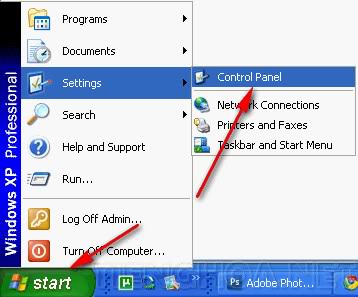
B2: Chọn Regional and language (Classic)
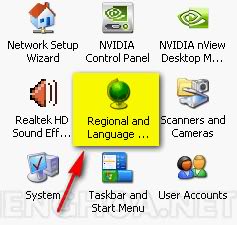
Hoặc chọn 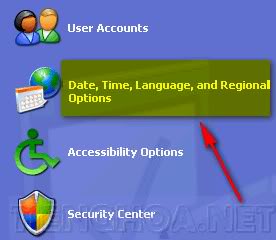
rồi chọn 
B3: Chọn tiếp thẻ Languages
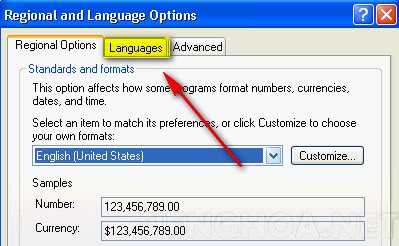
Ctick vào Install files for East Asian languages
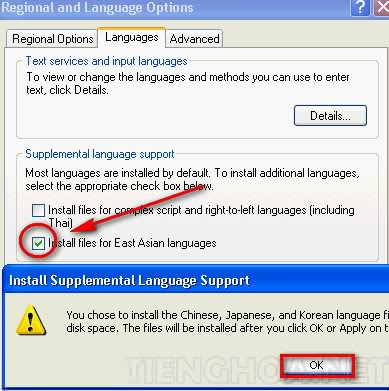
Bảng cảnh báo hiện lên, nhấn OK để xác nhận
Nhấn tiếp Apply
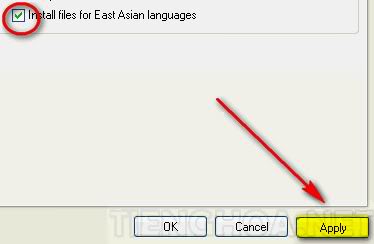
Khi đó máy yêu cầu đưa dĩa Win XP vào
B4: Bạn cần chỉ ra nơi chứa thư mục Language trên CD

Tiến trình cài đặt bắt đầu. Khi đã xong, đề nghị bạn khởi động lại máy
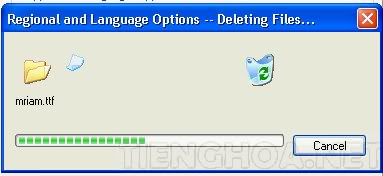
B5: Tiếp tục vào lại phần Language, chọn thẻ Settings
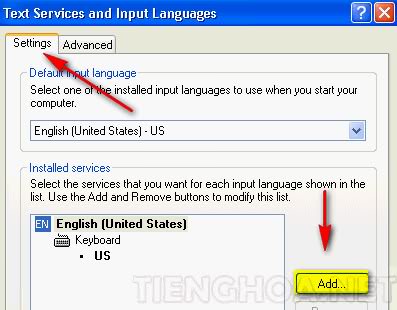
Nhất nút Add, một khung khác hiện ra cho bạn chọn ngôn ngữ.
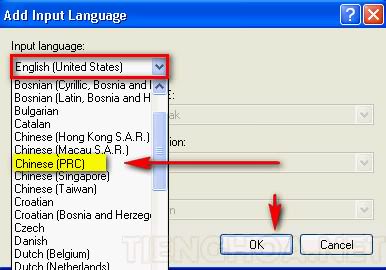
Ở đây mình chọn tiếng Hoa giản thể Chinese (RPC)
*Nếu bạn muốn gõ chữ phồn thể thì chọn Chinese (Taiwan)
=> Đến đây là chúng ta đã xong phần cài font.
Tiếp theo sẽ là bộ gõ
B1: Trong phần Input Language, các bạn chọn bộ gõ là Microsoft Pinyin IME 3.0
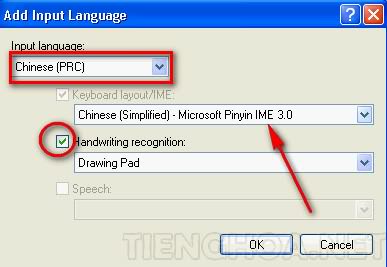
(Ở đây giới thiệu nhập liệu bằng phiên âm, sau này sẽ giới thiệu cách nhập khác)
Bạn cũng có thể tham khảo những tùy chọn sau trong phần General của Pinyin
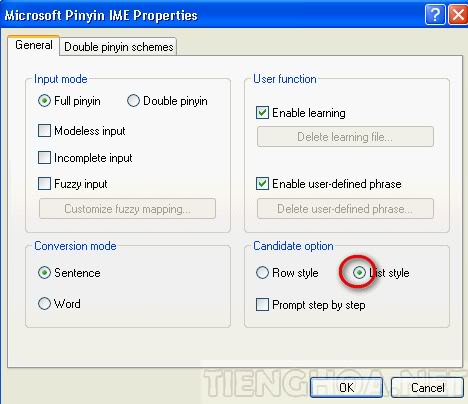
Để chuyển đổi qua lại giữa hai bộ
gõ (Anh-Hoa hoặc Việt-Hoa), các bạn nhấn tổ hợp phím Left (Alt+Shift)
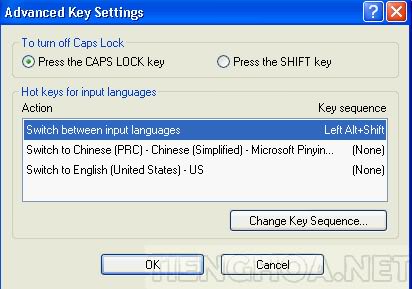
Tuỳ theo thiết lập ban đầu của hệ thống mà bộ gõ nằm trên taskbar hoặc “lơ lững” như thế này (nếu trong Control panel ta chọn phần mở rộng, “Turn off advanced text service”)
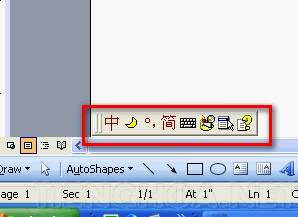
Bạn có thể chỉnh lại trong phần setting > Language Bar.
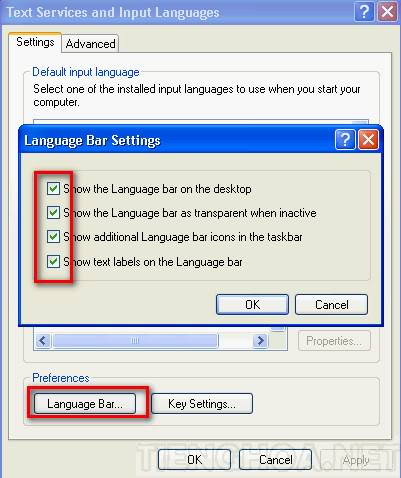
Vậy là xong bạn cần khởi động lại máy tính.
Chúc các bạn học tieng trung giao tiep hiệu quả
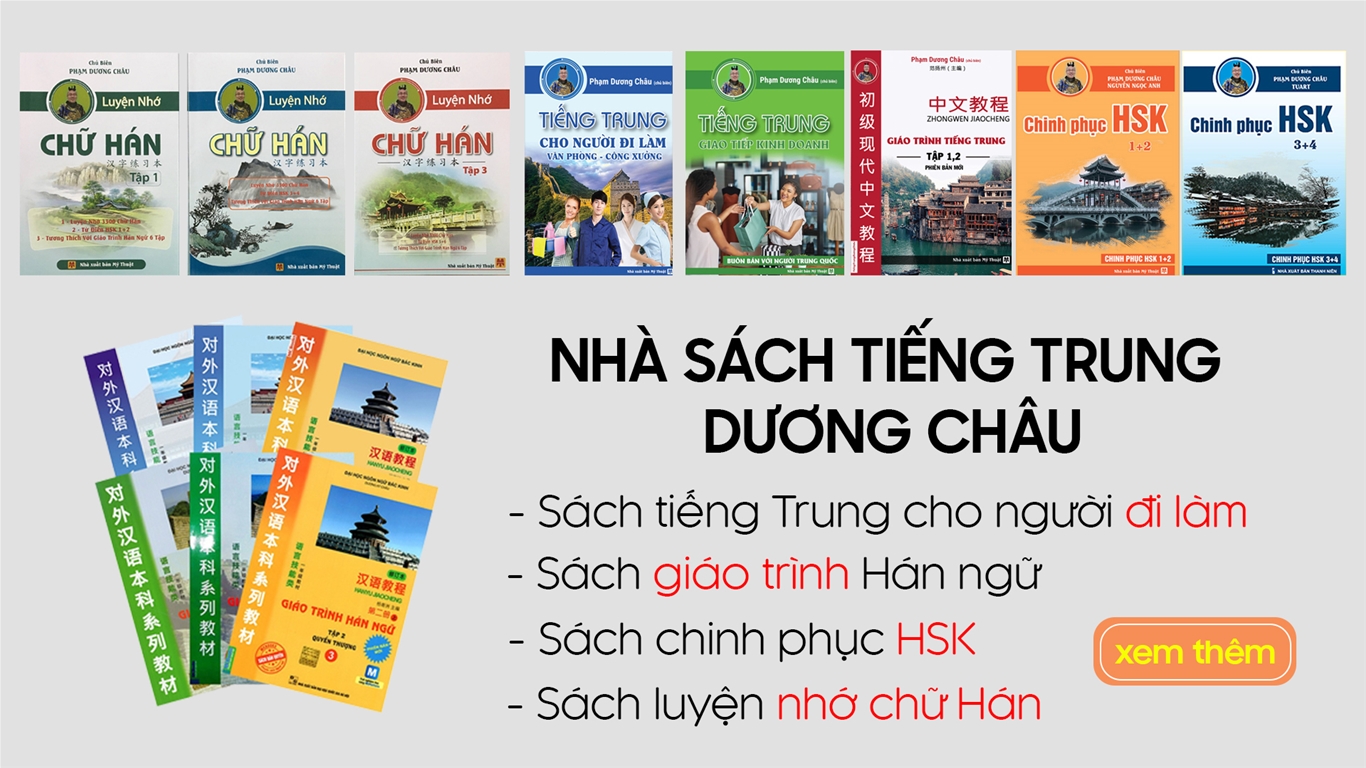
Tiengtrung.vn
CS1 : Số 10 – Ngõ 156 Hồng Mai – Bạch Mai – Hà Nội
CS2 : Số 22 - Ngõ 38 Trần Quý Kiên - Cầu Giấy - Hà Nội
ĐT : 09.8595.8595 – 09. 4400. 4400 – 09.6585.6585
KHÓA HỌC TIẾNG TRUNG ONLINE :
học tiếng Đài Loan trên mạng
KHÓA HỌC TIẾNG TRUNG TẠI HÀ NỘI :
tiếng Trung Quốc cơ bản
Xem thêm: học tiếng trung qua bài hát